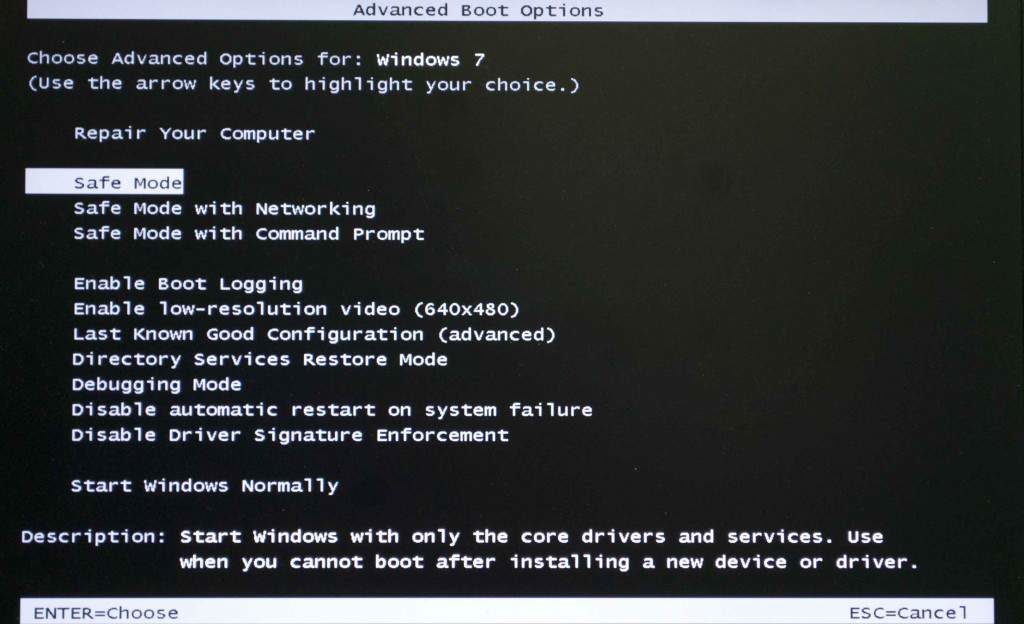Hari minggu kemarin saya diminta memperbaiki notebook teman yang sedikit mengalami gangguan. Gangguan kecil tapi cukup menggangu, yaitu Advanced Boot Option selalu muncul ketika komputer/laptop Windows dihidupkan. Ketika saya pilih start windows normally saya bisa masuk windows dengan sempurna. Tapi anehnya ketika saya coba restart, Advanced Boot Option muncul lagi padahal saya tidak menekan tombol apapun. Normalnya kan Advanced Boot Option tampil ketika kita menekan tombol F8 pada saat booting. Lalu, saya mencoba memilih menu repair tetapi hasilnya tetap sama.
Saya pikir ada gangguan pada file system windows yang mungkin terhapus. Akhirnya notebook tersebut saya install ulang (refresh install) dengan harapan gangguan bisa diatasi. Pengalaman-pengalaman sebelumnya, kerusakan pada file system windows bisa saya atasi dengan senjata pamungkas install ulang. Tapi tidak untuk kali ini. Masalah tidak bisa diatasi dengan install ulang. Jadi, saya mencurigai ada gangguan pada hardware. Tuduhan pertama saya alamatkan pada harddisk, tapi mengingat tidak ada suara-suara aneh maka kemungkinan berikutnya adalah pada keyboard.
Setelah mencari-cari, akhirnya saya benar-benar mencurigai keyboard yang bermasalah. Saya perhatikan baik-baik apakah ada tombol yang tertekan dan tidak kembali. Selanjutnya, saya melepas baterai notebook dan mulai mengetuk tombol keyboard dengan agak keras berkali-kali (seperti mesin tik jaman dulu). Untuk amannya saya mengetuk semua tombol.
Akhirnya masalah Advanced Boot Option selesai. Rupanya ada tombol yang tetap kontak (tertekan dan tidak kembali) sehingga Advanced Boot Option selalu muncul pada saat startup. Jadi seolah-olah kita selalu menekan tombol F8 setiap kali booting.
Beberapa Tip Memperbaiki Masalah Boot Option
Anda dapat mencoba beberapa solusi berikut.
- Jalankan msconfig kemudian pilih tab “boot“, pada Boot Options lihat apakah tercentang pilihan “safe boot“-nya? jika Ya hilangkan tanda centang tersebut kemudian klik Apply kemudian OK. Restart.
- Jalankan System Restore. Ingat kapan terkahir masalah boot option menucul lalu coba kembalikan (restore) Windows ke saat sebelum masalah tersebut muncul.
- Perbaiki Instalasi Windows (repair Windows installation). Sering masalah boot option ini muncul karena file-file penting sistem Windows rusak atau terhapus. Pilih Repair Your Computer dari boot option untuk melakukan tugas ini. Biasanya anda akan diminta memasukkan DVD setup Windows.
- Clear CMOS. Caranya, lepas baterai lalu pasang kembali. Tujuannya membersihkan memory motherboard agar setting-an BIOS kembali ke setting-an pabrik.
Intinya, periksa pada dua sisi yaitu pada sisi perangkat lunak (Windows dan aplikasi) dan pada sisi perangkat keras (misalnya RAM, Hard Disk, dll).
Selamat mencoba.
 ITPOIN Info & Tutorial Tekno
ITPOIN Info & Tutorial Tekno